如何查看隐藏的文件夹和文件 win7系统显示隐藏文件的方法
更新时间:2024-05-12 08:48:33作者:jiang
在Win7系统中,有时候我们需要查看一些隐藏的文件夹和文件,但是默认情况下这些文件是不可见的,为了能够找到并查看这些隐藏的文件,我们需要按照一定的步骤来进行操作。通过简单的设置,我们就可以轻松地显示隐藏文件和文件夹,从而方便我们进行相关操作。接下来我们就来看一下Win7系统中显示隐藏文件的方法。
操作方法:
1.点左下角“开始”菜单,再点击“计算机”。
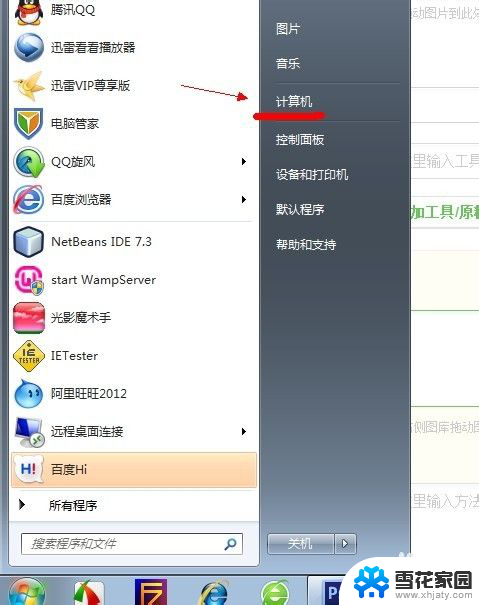
2.点击窗口顶部靠左位置的“组织”菜单,选择其中的“文件夹和搜索选项”。
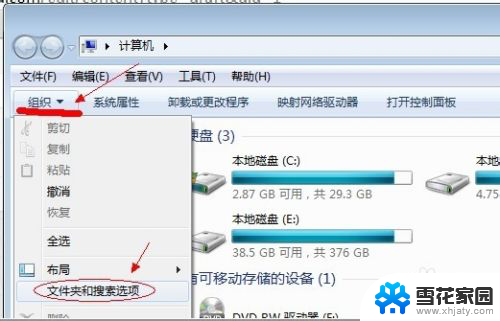
3.在弹出的窗口里点击切换到“查看”选项卡。
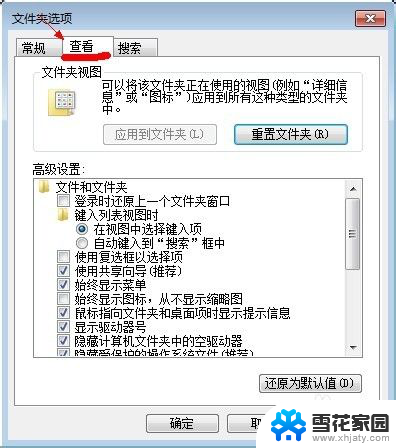
4.在窗口中部位置下拉滚动条,找到“显示隐藏的文件、文件夹或驱动器”。把前面的圈圈选中,然后点击确定。
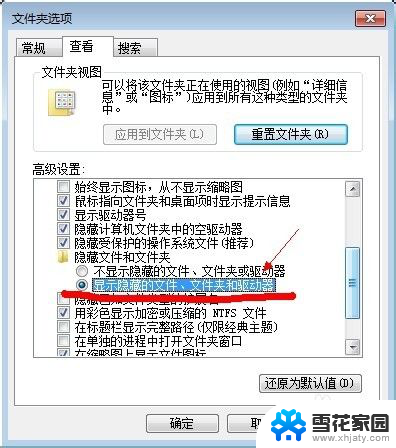
5.这时电脑中的隐藏文件和文件夹就都可以看到了。
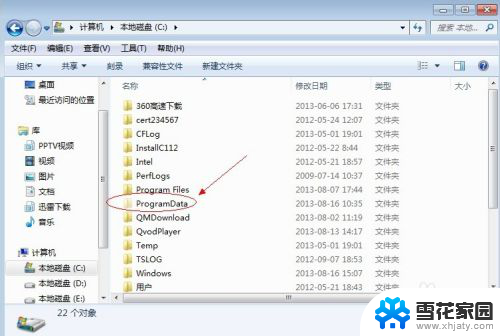
以上是查看隐藏文件夹和文件全部内容的方法,如果您需要,您可以按照以上步骤进行操作,希望对您有所帮助。
如何查看隐藏的文件夹和文件 win7系统显示隐藏文件的方法相关教程
-
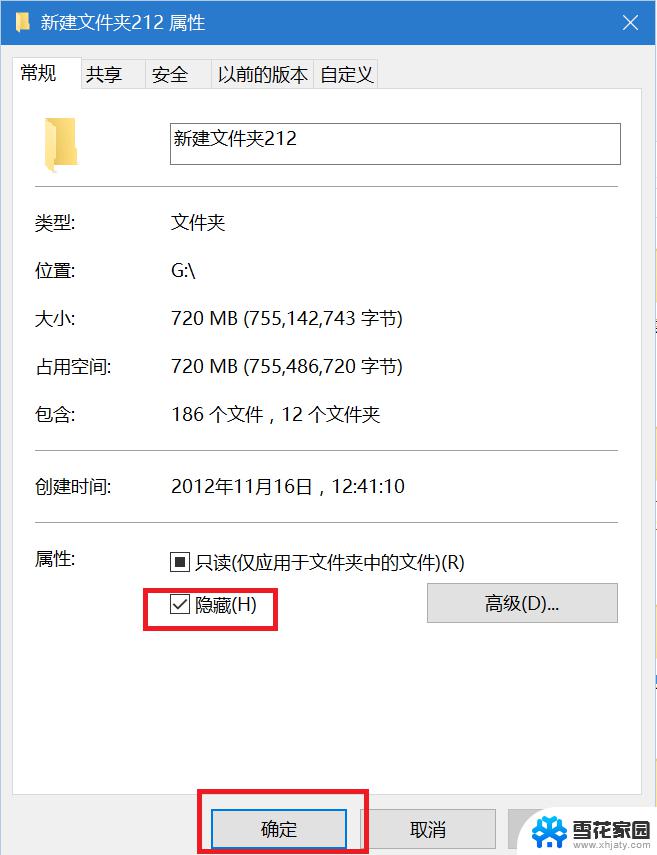 win7查看隐藏的文件夹的方法 Win7如何显示隐藏文件
win7查看隐藏的文件夹的方法 Win7如何显示隐藏文件2024-10-09
-
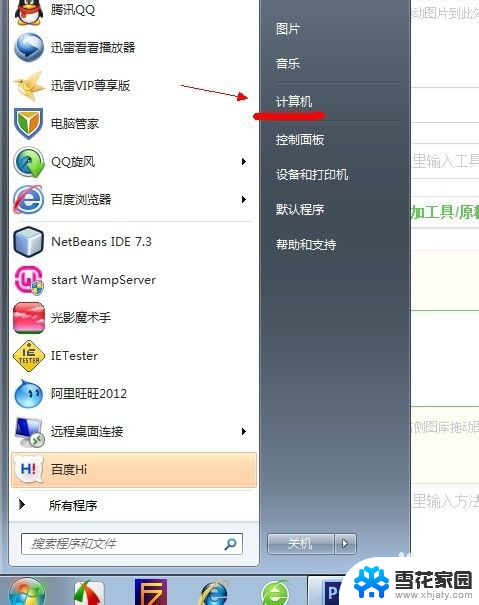 windows7如何打开隐藏文件夹 win7系统显示隐藏文件的方法
windows7如何打开隐藏文件夹 win7系统显示隐藏文件的方法2024-08-08
-
 win7隐藏的文件夹显示出来 win7显示隐藏文件的方法
win7隐藏的文件夹显示出来 win7显示隐藏文件的方法2024-05-20
-
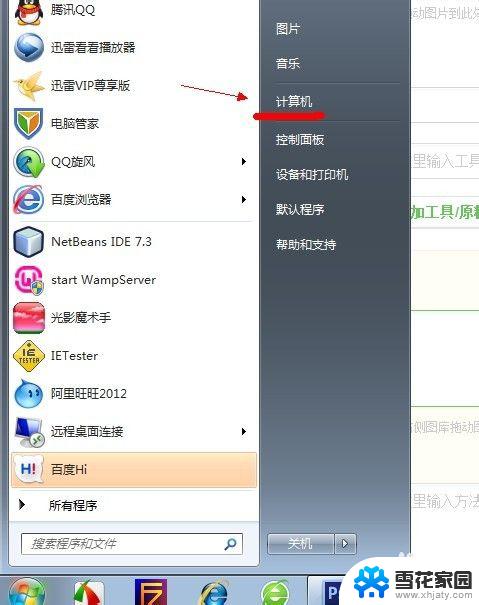 window7系统怎么查看隐藏的文件夹 如何在win7系统中显示隐藏的文件
window7系统怎么查看隐藏的文件夹 如何在win7系统中显示隐藏的文件2023-09-11
- win7电脑如何显示隐藏文件 win7系统怎么显示被隐藏的文件
- win7 怎么看隐藏文件 win7系统怎么显示隐藏文件
- win7 查看文件扩展名 如何在Win7上显示文件的扩展名
- win7隐藏桌面图标快捷键 win7系统如何隐藏桌面图标
- windows7的文件文件夹查看方式 Win7怎么设置文件夹查看方式为详细列表模式
- win7系统删除文件需要管理员权限 Win7如何删除需要管理员权限的文件夹和文件步骤
- win7如何进pe系统 win7怎么制作pe系统
- xp系统改win7系统步骤 XP系统换成win7系统方法
- win7屏幕密码 Win7锁屏密码设置步骤
- win7更改文件格式 win7怎么更改文件格式为MP4
- 如何关闭win7自带的杀毒软件 Win7关闭Windows Defender的方法
- win7如何手机投屏 手机投屏到win7电脑
win7系统教程推荐
- 1 win7屏幕密码 Win7锁屏密码设置步骤
- 2 如何关闭win7自带的杀毒软件 Win7关闭Windows Defender的方法
- 3 win7怎么重新激活系统 win7系统激活工具
- 4 怎么看win7是多少位 win7怎么查看系统的位数
- 5 windows8开始菜单改成win 7 Win8系统开始菜单设置成win7样式的方法
- 6 windows7无法连接到网络 Win7网络连接无法访问Internet解决方法
- 7 win7电脑如何手机投屏 在win7电脑上设置投射屏幕
- 8 0xc0000225按f8进不了win7 Win7系统开机按F8无法进入安全模式解决方法
- 9 win7系统密码忘了怎么解除 忘记win7开机密码怎么办
- 10 win7设置定时休眠 win7休眠设置失败